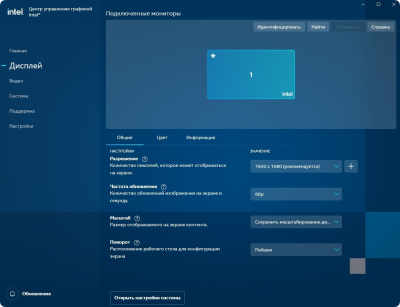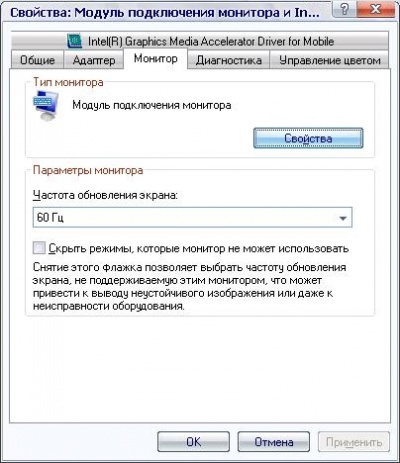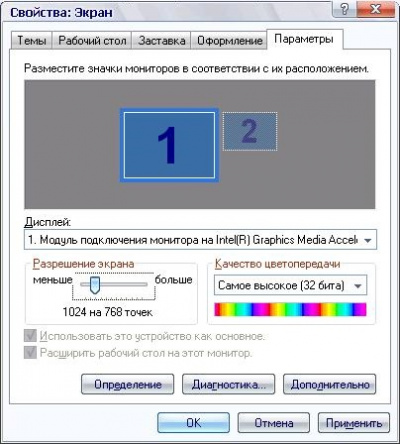Запуск игры на нетбуках — различия между версиями
Psadelya (обсуждение | вклад) (Новая страница: «Большинство нетбуков имеет разрешение экрана 1024х600, ПараПа запускается минимум на 1024х768. Е...») |
(→Как изменить разрешение) |
||
| (не показано 7 промежуточных версий 3 участников) | |||
| Строка 1: | Строка 1: | ||
| − | Большинство нетбуков имеет разрешение экрана 1024х600, | + | Большинство нетбуков имеет разрешение экрана 1024х600, "Пара Па" запускается минимум на 1024х768. Есть некоторое решение, которое частично устраняет эту проблему для владельцев графических чипсетов от Intel. |
== Как изменить разрешение == | == Как изменить разрешение == | ||
| − | |||
'''1) Установка параметров пропорции экрана.''' | '''1) Установка параметров пропорции экрана.''' | ||
| − | Правый клик по рабочему столу | + | Правый клик по рабочему столу 🡒 "Графические характеристики". Во вкладке "Параметры" нажимаем кнопку "Параметры пропорции".<br> |
| − | + | Устанавливаем пропорции на один из двух пунктов "Во весь экран" или "По центру".<br> | |
| − | Устанавливаем пропорции на один из двух пунктов "Во весь экран" или "По центру". | ||
| − | |||
Сохраняем и закрываем. | Сохраняем и закрываем. | ||
| + | [[Файл:Intel.png|400px|thumb|center|Параметры.]] | ||
| − | |||
'''2) Монитор.''' | '''2) Монитор.''' | ||
| − | Правый клик по рабочему столу | + | Правый клик по рабочему столу 🡒 "Свойства". Вкладка "Параметры", кнопка "Дополнительно".<br> |
| − | + | В появившемся окне выбираем вкладку "Монитор" и снимаем галочку на пункте "Скрывать режимы, которые монитор не может использовать".<br> | |
| − | В появившемся окне выбираем вкладку "Монитор" и снимаем галочку на пункте "Скрывать режимы, которые монитор не может использовать". | + | Применяем и закрываем. Теперь мы можем выставить разрешение выше, чем 1024х768. В зависимости от драйверов и оборудования, изображение будет сжато или часть экрана будет обрезана (для разрешения 1024х768 соответственно 168 пикселей будет вне экрана)/ |
| − | |||
| − | Применяем и закрываем. Теперь мы можем выставить разрешение выше, чем 1024х768. В зависимости от драйверов и оборудования, изображение будет сжато или часть экрана будет обрезана (для разрешения 1024х768 соответственно 168 пикселей будет вне экрана) | ||
| + | [[Файл:2.JPG|400px|thumb|center|Монитор.]] | ||
| − | |||
'''3) Разрешение.''' | '''3) Разрешение.''' | ||
Устанавливаем разрешение в окне "Свойства: Экран" во вкладке "Параметры". | Устанавливаем разрешение в окне "Свойства: Экран" во вкладке "Параметры". | ||
| − | |||
Ставим 1024х768. Применяем. Если после этого изображение на экране пропало, значит: | Ставим 1024х768. Применяем. Если после этого изображение на экране пропало, значит: | ||
| Строка 33: | Строка 27: | ||
* видеочип действительно не поддерживает разрешение | * видеочип действительно не поддерживает разрешение | ||
В этом случае ждем 20 секунд, пока все не вернется на свои места. | В этом случае ждем 20 секунд, пока все не вернется на свои места. | ||
| + | |||
| + | [[Файл:3.JPG|400px|thumb|center|Разрешение.]] | ||
'''4) Запуск игры.''' | '''4) Запуск игры.''' | ||
| − | + | Заходим в игру, меняем настройки. | |
| − | Если возникают проблемы с окном настроек, открываем файл GAMEOPTION.INI в папке Пара Па, находим эти строчки и пишем: | + | Если возникают проблемы с окном настроек, открываем файл GAMEOPTION.INI в папке "Пара Па", находим эти строчки и пишем: |
| − | |||
| − | |||
| − | |||
| − | |||
| − | |||
| − | |||
| − | windowed =1 | + | [User_Defined_Option]<br> |
| + | user_defined = 0<br> | ||
| + | resolving_rate =1024*768<br> | ||
| + | windowed =1 | ||
| + | '''Игра должна запуститься, однако из-за частоты процессора нетбука и других его скромных характеристик, играть придется на минимальных настройках.''' | ||
| − | + | [[Категория:Технические решения]] | |
Текущая версия на 02:57, 23 октября 2022
Большинство нетбуков имеет разрешение экрана 1024х600, "Пара Па" запускается минимум на 1024х768. Есть некоторое решение, которое частично устраняет эту проблему для владельцев графических чипсетов от Intel.
Как изменить разрешение
1) Установка параметров пропорции экрана.
Правый клик по рабочему столу 🡒 "Графические характеристики". Во вкладке "Параметры" нажимаем кнопку "Параметры пропорции".
Устанавливаем пропорции на один из двух пунктов "Во весь экран" или "По центру".
Сохраняем и закрываем.
2) Монитор.
Правый клик по рабочему столу 🡒 "Свойства". Вкладка "Параметры", кнопка "Дополнительно".
В появившемся окне выбираем вкладку "Монитор" и снимаем галочку на пункте "Скрывать режимы, которые монитор не может использовать".
Применяем и закрываем. Теперь мы можем выставить разрешение выше, чем 1024х768. В зависимости от драйверов и оборудования, изображение будет сжато или часть экрана будет обрезана (для разрешения 1024х768 соответственно 168 пикселей будет вне экрана)/
3) Разрешение.
Устанавливаем разрешение в окне "Свойства: Экран" во вкладке "Параметры". Ставим 1024х768. Применяем. Если после этого изображение на экране пропало, значит:
- не выполнен шаг 1
- видеочип действительно не поддерживает разрешение
В этом случае ждем 20 секунд, пока все не вернется на свои места.
4) Запуск игры.
Заходим в игру, меняем настройки. Если возникают проблемы с окном настроек, открываем файл GAMEOPTION.INI в папке "Пара Па", находим эти строчки и пишем:
[User_Defined_Option]
user_defined = 0
resolving_rate =1024*768
windowed =1
Игра должна запуститься, однако из-за частоты процессора нетбука и других его скромных характеристик, играть придется на минимальных настройках.